Cum să faci un arbore genealogic pentru a te familiariza cu strămoșii tăi
Un arbore genealogic reprezintă vizual descendența ta. Cu aceasta, vă puteți familiariza cu strămoșii voștri și vă puteți vedea rudele cum vă relaționați între ei. În plus, te ghidează pentru generațiile viitoare și servește drept ferestre către rădăcinile familiei tale. Mai ales atunci când aveți familii extinse, un arbore genealogic ar trebui să fie un instrument esențial.
Rețineți că nu îl puteți folosi pentru a urmări istoricul familiei dvs. pentru a urmări sănătatea fizică și mentală. Oricât de confuz pe cât de înțeles, un arbore genealogic poate să nu fie și simplu de făcut. Acestea fiind spuse, această postare oferă un tutorial despre cum să creezi un arbore genealogic. În plus, veți descoperi diverse programe care vă vor ajuta să realizați acest lucru. Verificați acest lucru și familiarizați-vă cu următoarele instrumente.
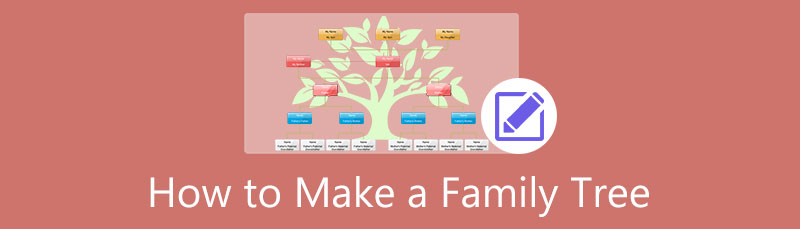
- Partea 1. Cum să faci un arbore genealogic online
- Partea 2. Alte moduri de a crea un arbore genealogic
- Partea 3. Întrebări frecvente despre Arborele genealogic
Partea 1. Cum să faci un arbore genealogic online
Lucrul bun este că nu vi se cere să creați ilustrații, cum ar fi un arbore genealogic, folosind modul convențional - folosind pix și hârtie. Sunt disponibile numeroase instrumente și metode pe care le puteți utiliza. Puteți face acest lucru folosind un instrument offline sau offline. Aici veți afla despre instrumentele online. Verifică-le mai jos.
1. Cum să faci un arbore genealogic folosind MindOnMap
Dacă sunteți în căutarea unui generator online de arbore genealogic ușor de utilizat, nu căutați mai departe MindOnMap. Navigarea în această aplicație este simplă și simplă, permițându-vă să creați orice diagramă și diagrame fără probleme. Cu MindOnMap, este posibilă personalizarea textului, culorii ramurilor, temei, aspectului și multe altele. În plus, vă permite să schimbați formele pe care le preferați.
În afară de asta, puteți adăuga și atașamente precum imagini și link-uri. În acest fel, vei cunoaște persoana introducând fotografia de profil reală. Mai sunt multe de descoperit în acest program robust. Pe de altă parte, iată care sunt acțiunile pe care ar trebui să le întreprinzi pentru a învăța cum să faci o istorie a familiei online.
Descărcare sigură
Descărcare sigură
Vizitați pagina web oficială a MindOnMap
Alegeți orice browser disponibil pe computer și deschideți-l. După ce este lansat, mergeți la bara de adrese, introduceți numele programului și apăsați introduce pentru a ateriza pagina instrumentului. Din această pagină, faceți clic pe Creați-vă Harta Mintală butonul pentru a trece la pagina următoare.

Selectați un aspect
Din pagina cu teme, veți vedea câteva teme pre-proiectate pe care le puteți folosi pentru construirea unui arbore genealogic. Alternativ, puteți crea de la zero selectând un aspect care va reprezenta probabil arborele dvs. genealogic. Apoi, veți fi redirecționat către interfața de editare a instrumentului pentru a continua la construirea diagramei arborelui genealogic.
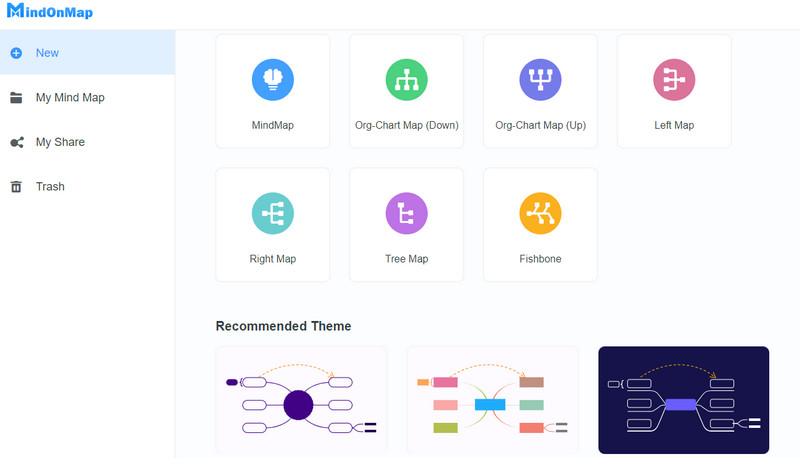
Adăugați noduri și editați arborele genealogic
Acum, faceți clic pe nodul central și adăugați noduri făcând clic pe Nodul butonul din meniul de sus. Sau puteți apăsa butonul Tab de la tastatura computerului. Urmați aceeași procedură pentru adăugarea subnodurilor. Pentru a vă personaliza arborele genealogic, deschideți panoul de stil din panoul din dreapta și modificați proprietățile precum stilul fontului, culoarea și formele nodurilor. Adăugați imagini la nodul selectat. Faceți clic pe nodul ales și faceți clic pe Imagine buton. Apoi, apăsați Inserare imagine pentru a încărca imaginea.
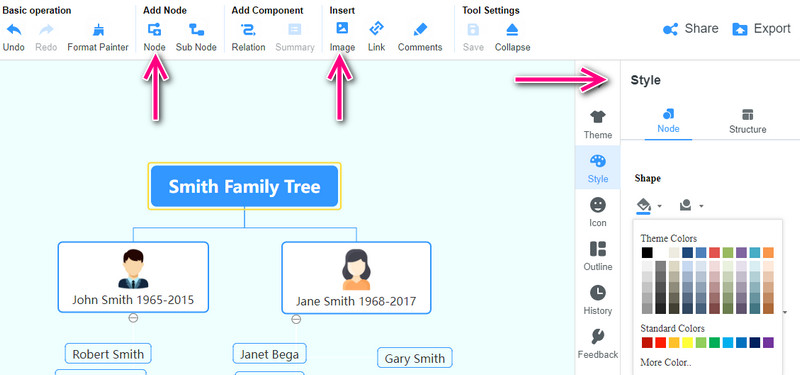
În timp ce editați, puteți permite altora să vă vadă harta arborescentă, partajând linkul către proiect. Pur și simplu faceți clic pe Acțiune butonul din meniul din dreapta sus. Copiați și trimiteți linkul. Până atunci, puteți revizui harta în consecință.
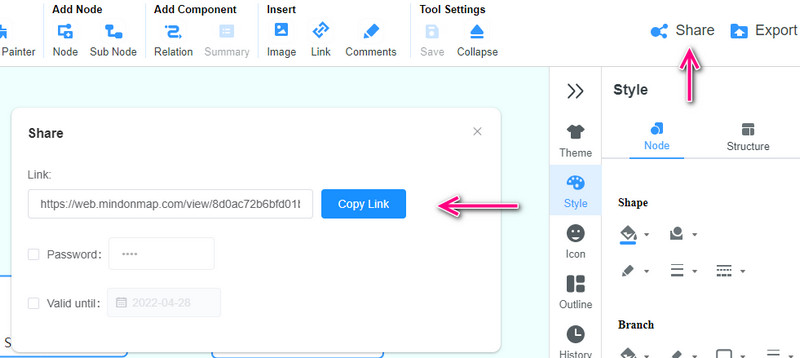
Salvați arborele genealogic
După personalizarea arborelui genealogic, faceți clic pe Export butonul și selectați formatul dorit. Apoi, va produce o copie a proiectului dvs. pe care o puteți accesa din Descarca folderul computerului dvs.
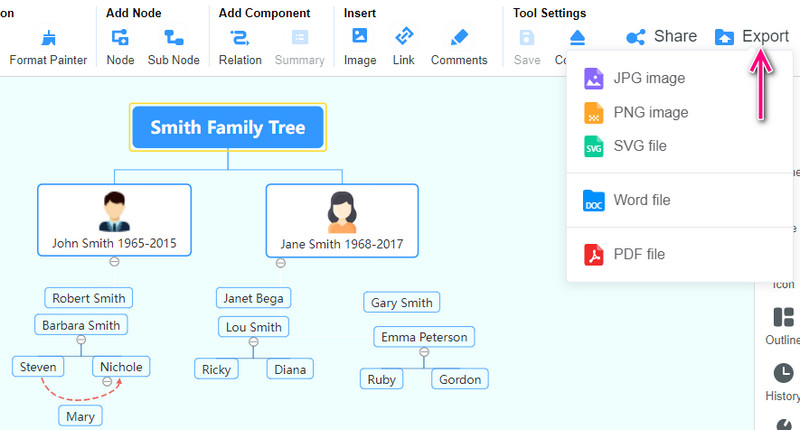
2. Cum să faci un arbore genealogic pe Google Docs
Dacă doriți să creați un arbore genealogic cu un alt program, încercați Google Docs. În mod similar, Google Docs este ușor de navigat și gratuit de utilizat. Îl poți folosi oricând, oriunde. De asemenea, veți putea schimba formele și descrierile elaborate și veți putea vedea de unde ați venit. Pe de altă parte, iată instrucțiunile pas cu pas pe care le poți consulta pentru a afla cum să faci un arbore genealogic pe Google Docs.
În browserul preferat, accesați Google Docs și deschideți un spațiu liber
Acum, faceți clic pe Introduce butonul din meniul de sus, selectați Desen opțiune și apăsați Nou. Apoi, va apărea fereastra Desen unde puteți crea și edita un arbore genealogic.
Navigați pe Formă opțiunea și adăugați forma de care aveți nevoie pentru diagrama arborelui genealogic.
Conectați ramurile folosind conectorii din opțiunea Linie. Apoi, faceți dublu clic pe formă pentru a eticheta textul introdus și a le eticheta.
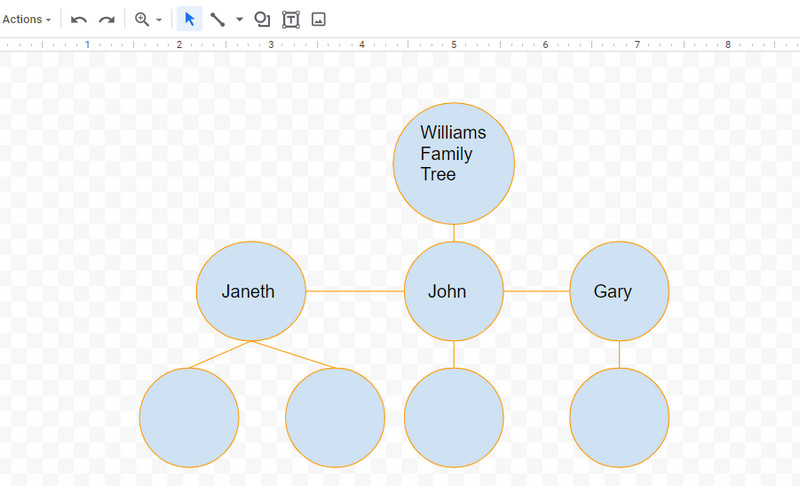
Partea 2. Alte moduri de a crea un arbore genealogic
În afară de programele menționate, poate doriți să creați un arbore genealogic offline. În acest sens, următoarele instrumente vă vor ajuta să realizați acest lucru. Poate că nu îi recunoaștem ca creatori de diagrame, dar sunt la fel de buni ca și creatorii de diagrame. Așadar, fără prea mult timp, iată instrumentele pe care le puteți folosi pentru a crea un arbore genealogic offline.
1. Cum să construiți un arbore genealogic pe Word
Microsoft Word este o opțiune bună pentru realizarea de diagrame, cum ar fi un arbore genealogic. De fapt, vine cu o caracteristică SmartArt care oferă diverse șabloane și machete pentru a construi diagrame în diferite scopuri. Fără îndoială, Microsoft Word este un program flexibil și capabil. Din instrucțiuni simple, urmați pașii de mai jos.
Deschideți un document gol în Microsoft Word.
După aceea, mergeți la Introduce opțiunea și faceți clic pe Artă inteligentă opțiunea din lista derulantă.
Din dialogul care apare, selectați un șablon din Ierarhie secțiune. Odată ce aspectul este selectat, acesta va fi inserat în documentul sau pagina goală, permițându-vă să editați diagrama.
Acum, faceți dublu clic pe ramuri pentru a introduce etichete sau pentru a descrie o persoană. De asemenea, puteți adăuga fotografii. În cele din urmă, salvați diagrama așa cum faceți de obicei când salvați un document.
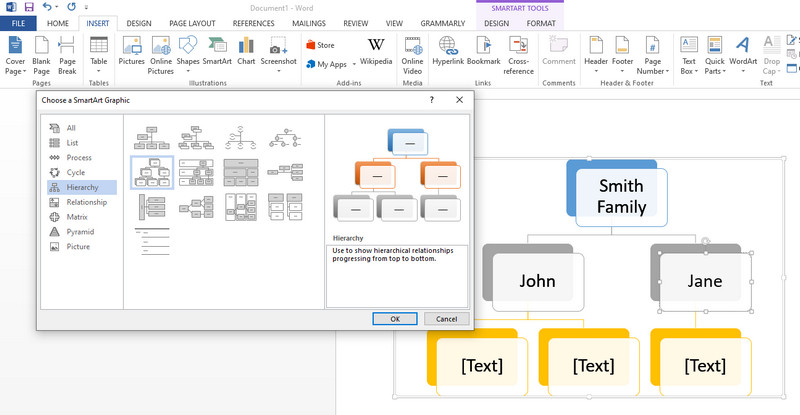
2. Cum să schițați un arbore genealogic în Excel
Un alt program pentru a crea o portretizare a moștenirii dvs. este Microsoft Excel. Din numele în sine, se știe că este o altă aplicație Microsoft Office. Pe lângă posibilitatea de a stoca și organiza datele, este posibilă crearea unei diagrame arborescente în această aplicație. În plus, vă permite să personalizați culoarea, textul și formele după cum doriți. Acum, iată cum să faci un arbore genealogic în Excel.
Lansați aplicația Excel pe computer și deschideți o nouă foaie de calcul.
Du-te la Introduce filă și selectați Artă inteligentă pentru a vedea și alege un șablon. Opțional, puteți începe de la zero mergând la Forme. Apoi, introduceți formele de care aveți nevoie.
Modificați formele, textul și culoarea în funcție de preferințele dvs.
În cele din urmă, salvați fișierul pentru a avea o copie a proiectului dvs. terminat.
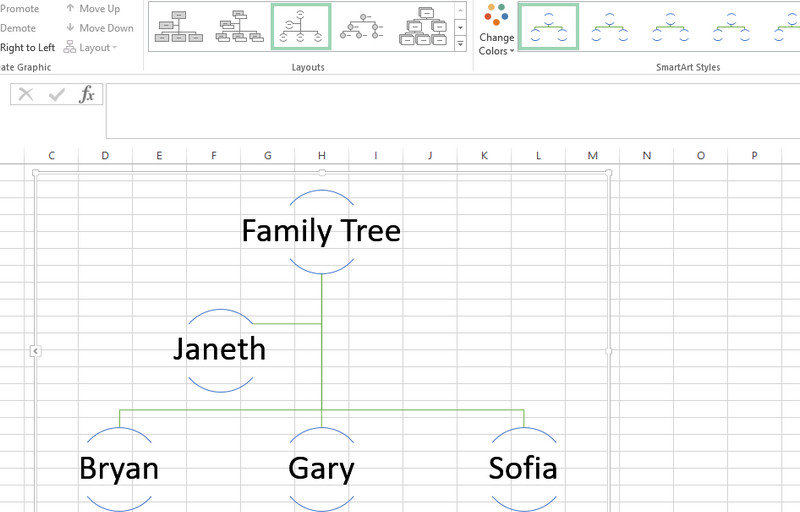
3. Cum să faci un arbore genealogic în PowerPoint
Nu în ultimul rând este PowerPoint. Da, o altă utilizare a acestei aplicații este de a face diagrame și diagrame pe lângă crearea de ajutoare vizuale și prezentarea. Cu formele sale și SmartArt, puteți crea diagrame variind de la diagrame de bază și avansate pentru școală sau prezentări de afaceri. Cu alte cuvinte, puteți folosi PowerPoint ca instrument de desen. Urmați pașii simpli pentru a afla cum să faceți un arbore genealogic în PowerPoint.
Lansați aplicația MS PowerPoint și deschideți o prezentare goală.
Ștergeți elementele prezente din diapozitiv apăsând combinațiile de taste ale Ctrl + A și lovirea Șterge.
Creați un arbore genealogic utilizând caracteristica SmartArt. Mergeți pur și simplu la Introduce filă și selectați Artă inteligentă. Selectați graficul dorit din fereastra pop-up. Cu toate acestea, Ierarhie secțiunea este locul în care cele mai apropiate șabloane pot reprezenta un arbore genealogic.
Puteți edita forme, culori sau teme. Apoi, introduceți text și etichetați fiecare nod. Finalizați ilustrația și salvați-o
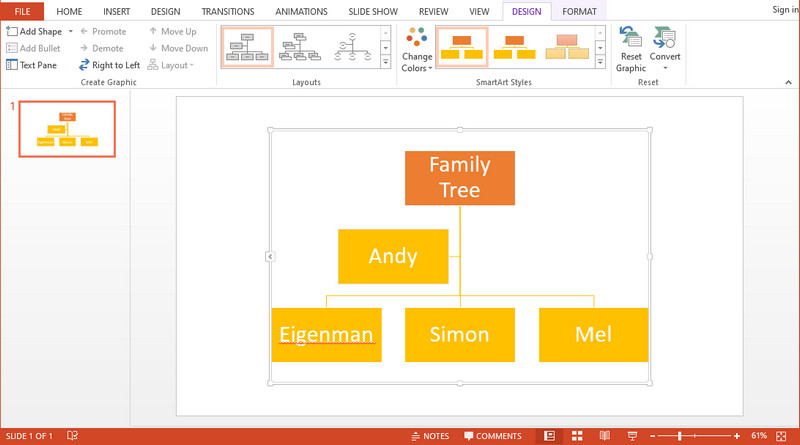
Lectură suplimentară
Partea 3. Întrebări frecvente despre arborele genealogic
Care este ordinea corectă a unui arbore genealogic?
Într-un arbore genealogic, ordinea folosită în mod obișnuit a unui arbore genealogic este tată, mamă, bunicul patern, bunica paternă, bunicul matern și bunica maternă. Între timp, rudele de sex feminin merg pe partea dreaptă, în timp ce rudele de sex masculin merg pe partea stângă.
Care este ordinea naturală a numelor într-un arbore genealogic?
Utilizarea numelor complete ar facilita urmărirea. Ordinea numelor proprii merge cu numele tradițional - primul, mijlocul, numele de familie.
Ce înseamnă cele trei generații dintr-un arbore genealogic?
Cele trei generații sunt o familie care se referă la bunicul și frații lor, părintele și frații lor și, în sfârșit, nepotul și frații lor.
Concluzie
Acesta este cum să faci un arbore genealogic. Puteți utiliza instrumente online precum MindOnMap și Google Docs sau puteți utiliza produsele Microsoft pentru crearea offline. Cu toate acestea, produsele Microsoft sunt scumpe atunci când doriți să le cumpărați. Pentru instrumente gratuite, mergeți cu programele online. Dintre acestea două, este evident că MindOnMap iese în evidență deoarece oferă toate funcțiile de editare necesare. Mai mult, puteți exporta diagrama arborelui în diferite formate care nu sunt prezente în celelalte programe menționate în această postare.










